Cum să Decupezi Video Online:
Ghid Complet
Dacă ești în căutarea unei metode simple și eficiente de a decupa videoclipuri, MovieMakerOnline.com este o alegere excelentă. Acest editor online îți permite să elimini rapid segmentele nedorite fără a instala software suplimentar. În acest articol, vom analiza în detaliu cum să decupezi videoclipuri folosind acest instrument.
Avantaje
MovieMakerOnline.com este un editor online gratuit care funcționează direct în browserul tău. Iată câteva dintre avantajele principale:
- Nu necesită instalare: Funcționează pe orice dispozitiv conectat la internet.
- Suportă diverse formate: Compatibil cu formate populare precum MP4, AVI și MOV.
- Ușor de utilizat: O interfață intuitivă, potrivită chiar și pentru începători.
Pași pentru Decuparea Video
Pasul 1: Încarcă Video
- Pe pagina principală MovieMakerOnline.com, apasă butonul "Adaugă fișiere".
- Selectează fișierul video dorit de pe dispozitiv și încarcă-l în editor.
- Așteaptă finalizarea încărcării — va dura doar câteva secunde (în funcție de dimensiunea fișierului).
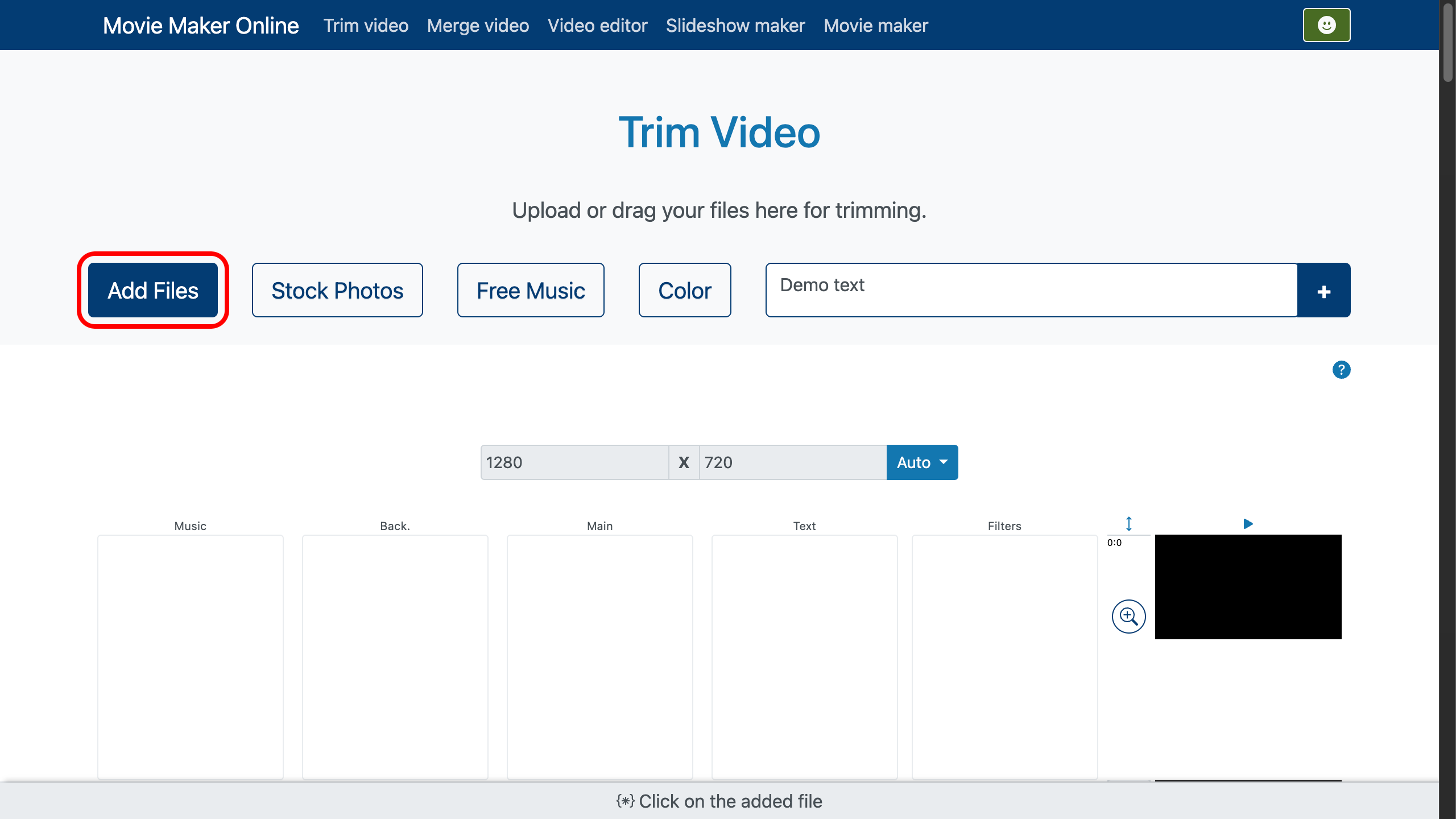
Pasul 2: Configurează Decuparea
- După încărcare, videoclipul va apărea pe linia temporală.
- Găsește instrumentul "Decupare" (marcat cu pictograma foarfecă).
- Setează punctele de început și de sfârșit:
- Trage glisoarele de pe linia temporală pentru a selecta segmentul dorit.
- Sau introdu exact timpii de început și de sfârșit în câmpurile corespunzătoare (de exemplu, "00:01:30" pentru a începe la 1 minut și 30 de secunde).

Pasul 3: Aplică Modificările
- Toate modificările sunt salvate automat pe măsură ce editezi.
- Verifică rezultatul folosind funcția de previzualizare.
Pasul 4: Exportă Videoclipul Finalizat
- Când ești sigur că totul este pregătit, alege formatul dorit (de exemplu MP4) și calitatea video.
- Apasă butonul "Creează Video".
- Salvează videoclipul final pe dispozitivul tău.

Sfaturi
Poți crea un nou videoclip din mai multe segmente selectate!
Pentru aceasta, copiază același videoclip de mai multe ori folosind butonul de copiere și setează puncte diferite de început și de sfârșit pentru fiecare segment. Astfel, poți combina părți din clipul original și crea videoclipuri unice direct în editor.
Recomandări pentru Lucrul cu Conținut Video
Dacă plănuiești să publici videoclipul decupat pe un site web sau pe rețelele sociale, ia în considerare următoarele sfaturi:
- Optimizează numele fișierelor: Folosește denumiri clare și descriptive (de exemplu "trimmed-video-moviemakeronline.mp4").
- Adaugă metadate: Înainte de încărcare, specifică un titlu, o descriere și etichete pentru o mai bună înțelegere a conținutului.
- Redu dimensiunea fișierului: Folosește compresie fără pierderi de calitate pentru a accelera încărcarea paginii.
- Creează o transcriere: Dacă videoclipul conține vorbire, adaugă o versiune text pentru a îmbunătăți accesibilitatea.
Concluzie
Decuparea videoclipurilor cu MovieMakerOnline.com este un proces rapid și convenabil, care nu necesită abilități speciale.
Urmând acest ghid pas cu pas, poți elimina cu ușurință părțile nedorite din videoclipul tău și îl poți pregăti pentru publicare.
Dacă ai întrebări suplimentare sau ai nevoie de ajutor, nu ezita să ne contactezi!





